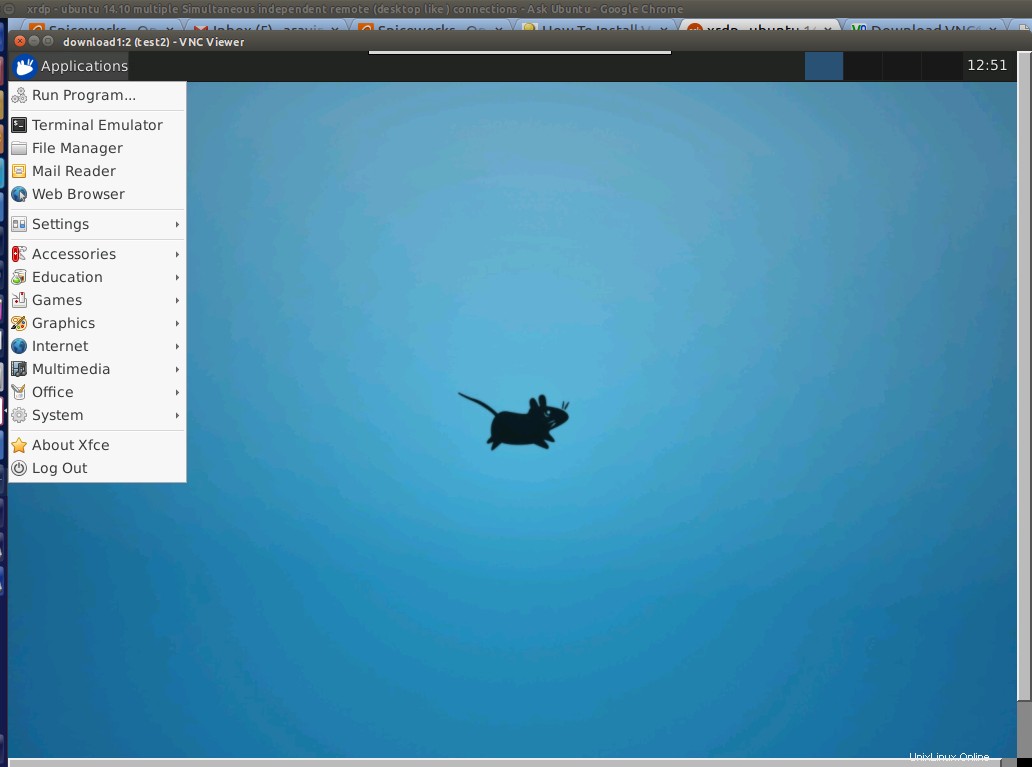Qualcuno può suggerire un server gratuito (che funziona proprio come un server terminal che consente più simile a rdp indipendente sessioni) compatibile con ubuntu 14.10 ?
Ho provato:connessioni remote simultanee
Ho cercato su Google FreeNX ma la maggior parte dei tutorial disponibili non funzionano per Ubuntu 14.10 e inoltre NOMACHINE non consente più sessioni.. NOMACHINE funziona benissimo ma limitato a una sola sessione.. quando mi collego dal secondo account si disconnette..
https://www.nomachine.com/AR10K00703 “NoMachine (gratuito) consente una connessione. Quindi è per uso individuale."
E ho anche provato http://www.xrdp.org usando questo tutorial https://www.youtube.com/watch?v=gFdBSyy4xcM
Inoltre non funziona.. bloccato in uno schermo rdp vuoto..
VNC non è quello che sto cercando poiché non può offrire sessioni indipendenti. .
La maggior parte dei tutorial sono per vecchie versioni di Ubuntu e non funzionano per me
Qualsiasi aiuto sarebbe molto apprezzato!! Qualsiasi tutorial di base corrente 14.10 o qualsiasi cosa che ombreggia la luce, per favore!
PS
Quello che ha funzionato alla fine è stato VNC
Migliore risposta
Ecco le cose che hanno funzionato per me .. (successo usando questo tute http://www.howtoforge.com/how-to-install-vnc-server-on-ubuntu-14.04 e kudose per Charles Tassell per le giuste indicazioni e consigli)
Quello che ho fatto è il seguente,
(1) esegui sudo apt-get update && sudo apt-get upgrade
(2)esegui sudo apt-get install gnome-core xfce4 vnc4server
(3) quindi aggiungi utenti (vncserver/unix)
sudo adduser test1
(dovrai inserire i dettagli in seguito per l'utente, ho aggiunto 3 utenti (test1, test2, test3 ecc. Per il server vnc)
(4) Quindi devi cambiare gli utenti uno per uno ed eseguire vncserver e aggiungere la password per l'accesso a vncuser (ho tre utenti vnc, quindi ho dovuto ripetere questo per tutti e tre gli utenti test 1, test2, prova3)
su - test1
quindi esegui
vncserver
l'uscita sarà così che richiede una password vnc..
You will require a password to access your desktops.
Password:
Verify:
xauth: file /home/test1/.Xauthority does not exist
New 'server1:1 (test1)' desktop is server1:1
Creating default startup script /home/test1/.vnc/xstartup
Starting applications specified in /home/test1/.vnc/xstartup
Log file is /home/test1/.vnc/server1:1.log
(5) Importante:dovrai sostituire il contenuto /home/test1/.vnc/xstartup con (altrimenti non otterrai il desktop, invece rimarrai bloccato con uno schermo vuoto senza interfacce utente o menu)
vim /home/test1/.vnc/xstartup
e aggiungi
#!/bin/sh
unset SESSION_MANAGER
unset DBUS_SESSION_BUS_ADDRESS
startxfce4 &
[ -x /etc/vnc/xstartup ] && exec /etc/vnc/xstartup
[ -r $HOME/.Xresources ] && xrdb $HOME/.Xresources
xsetroot -solid grey
vncconfig -iconic &
(6) lo script di avvio per vncserver è stato creato utilizzando la sezione "Inoltre creerò lo script di avvio per vncserver in questo modo" di questo tutorial
sudo vim /etc/init.d/vncserver
e aggiungi sotto il contenuto..
#!/bin/bash
unset VNCSERVERARGS
VNCSERVERS=""
[ -f /etc/vncserver/vncservers.conf ] && . /etc/vncserver/vncservers.conf
prog=$"VNC server"
start() {
. /lib/lsb/init-functions
REQ_USER=$2
echo -n $"Starting $prog: "
ulimit -S -c 0 >/dev/null 2>&1
RETVAL=0
for display in ${VNCSERVERS}
do
export USER="${display##*:}"
if test -z "${REQ_USER}" -o "${REQ_USER}" == ${USER} ; then
echo -n "${display} "
unset BASH_ENV ENV
DISP="${display%%:*}"
export VNCUSERARGS="${VNCSERVERARGS[${DISP}]}"
su ${USER} -c "cd ~${USER} && [ -f .vnc/passwd ] && vncserver :${DISP} ${VNCUSERARGS}"
fi
done
}
stop() {
. /lib/lsb/init-functions
REQ_USER=$2
echo -n $"Shutting down VNCServer: "
for display in ${VNCSERVERS}
do
export USER="${display##*:}"
if test -z "${REQ_USER}" -o "${REQ_USER}" == ${USER} ; then
echo -n "${display} "
unset BASH_ENV ENV
export USER="${display##*:}"
su ${USER} -c "vncserver -kill :${display%%:*}" >/dev/null 2>&1
fi
done
echo -e "\n"
echo "VNCServer Stopped"
}
case "$1" in
start)
start [email protected]
;;
stop)
stop [email protected]
;;
restart|reload)
stop [email protected]
sleep 3
start [email protected]
;;
condrestart)
if [ -f /var/lock/subsys/vncserver ]; then
stop [email protected]
sleep 3
start [email protected]
fi
;;
status)
status Xvnc
;;
*)
echo $"Usage: $0 {start|stop|restart|condrestart|status}"
exit 1
esac
per renderlo un eseguibile esegui quanto segue..
chmod +x /etc/init.d/vncserver
(7) Per fare in modo che le sessioni desktop vnc assegnate agli utenti all'avvio si avviino automaticamente, creare il seguente script in /etc/vncserver
sudo mkdir -p /etc/vncserver
sudo vim /etc/vncserver/vncservers.conf
aggiungi questo in vncservers.conf (questo è perché ho i miei utenti come test1, test2, test3 cambiarlo in base a)
VNCSERVERS="3:test3 2:test2 1:test1"
VNCSERVERARGS[1]="-geometry 1024x768"
VNCSERVERARGS[2]="-geometry 1024x768"
VNCSERVERARGS[3]="-geometry 1024x768"
(8) Quindi corri
sudo `update-rc.d vncserver defaults 99`
(9) riavviare il server (ormai hai quasi finito) passaggio 10 e il resto è come accedere alla parte
Correlati:come verificare se l'MPI è già installato sulla macchina?(10)scarica http://www.realvnc.com/download/viewer/
inserisci nomeserver/indirizzo IP e ID sessione
per esempio il mio server è 172.16.70.17 e se uso 172.16.70.17:2 accederà al desktop utente test2.. e 172.16.70.17:3 accederà al desktop utente test3 come saggio
assicurati che la crittografia sia selezionata "Preferisci disattivata"
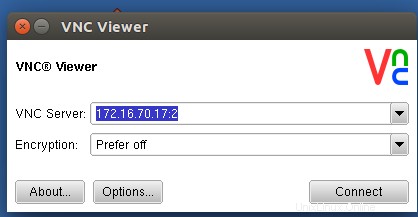
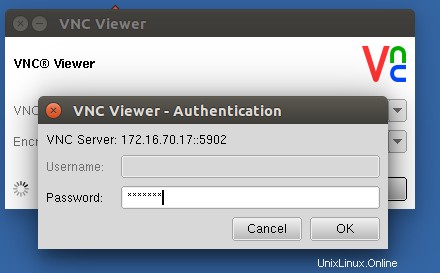
Quindi puoi accedere al desktop e alle applicazioni in questo modo.